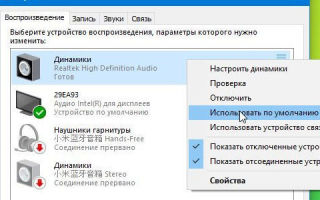Функционал современных компьютеров пределов не имеет. И одна из его возможных опций, в сочетании с домашним кинотеатром – создание полноценного мультимедийного центра.
В обзоре мы расскажем о способах подключения домашнего кинотеатру к персональному компу или ноутбуку, дадим пошаговые инструкции и разберём возможные проблемы при сопряжении.
 Просмотр домашнего кинотеатра через компьютер
Просмотр домашнего кинотеатра через компьютер
Для чего домашний кинотеатр подключают к компьютеру/ноутбуку
Как правило, сопряжением домашнего кинотеатра и компьютера решают одну из нижеперечисленных задач:
- значительно улучшают звуковое сопровождение компьютерной игры;
- заменяют вышедший из строя телевизор путём вывода изображения на монитор ПК (без потери качества звука);
- компенсируют отсутствие опции «SMART» на ТВ, и просматривают контент онлайн кинотеатров или других серверов / веб-сайтов с объёмным звучанием;
- подключают караоке.
 Домашний кинотеатр можно подключать к компьютеру и ноутбуку
Домашний кинотеатр можно подключать к компьютеру и ноутбуку
Что необходимо для коннекта ПК и домашнего кинотеатра
Подключить домашний кинотеатр к ПК или ноутбуку можно несколькими способами. Подходящий вариант выбираем исходя из технических характеристик устройств, их комплектации; а также с учётом цели использования компьютера (например, для отображения изображения или в качестве источника сигнала).
Так, несколько устаревшие модели ДК можно использовать в качестве усилителей звука. В этом случае для сопряжения оборудования понадобится кабель aux (2 тюльпана, разъём mini-jack – 3,5 мм).
 Aux jack на тюльпан 2rca
Aux jack на тюльпан 2rca
Последовательность подключения следующая:
- К динамикам (гнездо «ВХОД») подключаем тюльпаны.
- К компьютеру (гнездо звуковой карты) подключаем штекер мини-джек.
Далее на экране ПК отобразится меню настроек, где определяем кабель и завершаем определение конфигурации устройств.
Если же речь идёт о более современной системе, например, 5.1, состоящей из сабвуфера, фронтальных, центральных и тыловых динамиков, то для прямого подключения также понадобятся звуковая карта и 4 переходника mini-jack (так как разъёмы динамиков ДК не совпадают со стандартными разъёмами звуковых карт ПК или ноутбука). Выходы компьютера и колонок соединяют бело-красными кабелями.

Последовательность подключения к звуковой карте следующая:
- Провода, идущие от фронтальных динамиков, подключаем ко входу звуковой карты зелёного цвета.
- Кабеля тыловых колонок вставляем в гнёзда чёрного цвета.
- Тюльпаны от сабвуфера и центральной колонки входят в оранжевые гнёзда.
Как подключить колонки от домашнего кинотеатра к ноутбуку:
Важно! Для корректного подключения проводов пользуйтесь инструкцией по эксплуатации оборудования.
Обратите внимание! Для подключения системы на усилите стерео-вход незадействуется.
Также есть вариант подключения системы 5.1 через DVD. Рассмотрим его ниже.
В свою очередь, синхронизация изображения на экранах компьютера и телевизора потребует сопряжения устройств.
С этой целью воспользуемся кабелем, выбор которого определяется разъёмами на ТВ и ПК или ноутбуке: HDMI, DisplayPort, COMPONENT VIDEO, SCART, S-VIDEO, DVI, BBK, VGA. Если же разъёмы устройств не совпадают, можно воспользоваться переходником.
 VGA разъем
VGA разъем
Пошаговая инструкция по подключению домашнего кинотеатра к персональному компьютеру
Подключить домашний кинотеатр к компьютеру не сложно. Разберём основные варианты коннекта в пошаговой инструкции.
Данный вид подключения достаточно распространённый, так как aux-разъёмами оснащены практически все современные стереодевайсы, включая домашние кинотеатры и компьютеры.
Подключение можно осуществить как напрямую (см. инструкцию выше), так и с помощью так называемого посредника.
 Aux кабель
Aux кабель
В качестве последнего выступит DVD-проигрыватель. Кабель стандартный для такого вида подключения – с одной стороны оснащён тюльпанами, с другой – мини-джек. Последовательность подключения следующая:
- Разъём mini-jack вставляем во вход аудиокарты ПК для колонок, который стандартно окрашен в зелёный цвет или имеет соответствующую надпись «out».
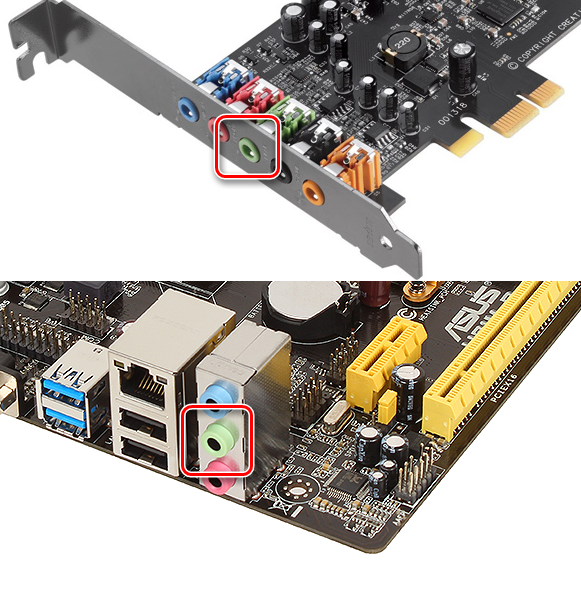
- Обратную сторону aux-проводов – красные и белые тюльпаны, подключаем к DVD-плееру, ориентируясь на цветовую схему (белый тюльпан – белый разъём, красный тюльпан – красный разъём).
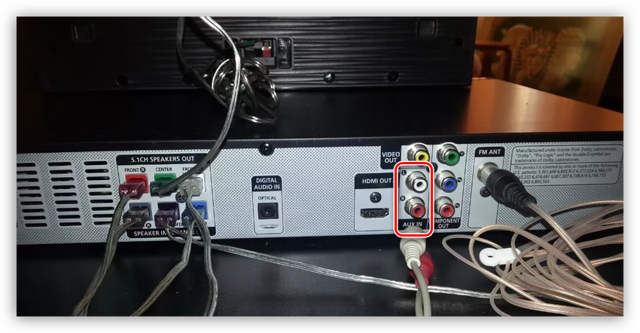
- Переходим к конфигурациям, и открываем вкладку настроек звуковой карты ПК/ноутбука. Раздел имеет название «Звуковые входы/выходы». Выбираем вариант с соответствующим количеством колонок. Для системы 5.1 – данное значение равно 6-ти.
- Далее на DVD-проигрывателе выбираем соответствующий канал звукового входа.
- Проверяем звучание.
Как можно заметить, такой вид подключения один из самых простых, и не требует дополнительных вложений на приобретение недостающих комплектующих.
Как подключить старый домашний кинотеатр к компьютеру:
Подключение домашнего кинотеатра к компьютеру через разъем hdmi
Подключение через разъём HDMI, который иногда маркируется как ARC – это также один из наиболее распространённых способов сопряжения устройств. Обеспечивает высококачественную передачу данных. Используется следующим образом:
- Один конец кабеля подключаем к ресиверу домашнего кинотеатра, используя гнездо «HDMI in».
- Второй конец подключаем к компьютеру – разъём «HDMI out».
- Далее включаем всё оборудование и переходим к настройкам.
 Разъемы hdmi
Разъемы hdmi
В зависимости от марок и моделей техники процесс может несколько отличаться. Основная задача – в соответствующем меню настроек выбрать гнездо HDMI, и указать его в качестве источника сигнала.
Команда может звучать как «playing audio/voice for acoustic system», что означает воспроизведение звука через акустическую систему. Флажок с команды звучания через динамики снимаем.
 Подключение через HDMI
Подключение через HDMI
Как подключить домашний кинотеатр к компьютеру чтобы был звук 5.1, как вывести звук и видео картинку в хорошем качестве:
Как подключить домашний кинотеатр к компьютеру через оптический кабель
Вариант с оптикой подойдёт тем, кто не обнаружил вход HDMI на компьютере, но нашёл разъёмы «OPTICAL OUT» или «DIGITAL AUDIO OUT». В этом случае с помощью оптического кабеля соединяем данный разъём на компьютере с соответствующим выходом на домашнем кинотеатре.
Далее по традиции корректируем соответствующие настройки на компьютере, и получаем объёмное звучание.
Обратите внимание! На электромагнитные излучения на оптоволоконный провод не влияют, поэтому перебоев в звучании можно не опасаться.
Как подключить домашний кинотеатр к компьютеру через оптический кабель – видео инструкция:
Wi-Fi
Если домашний кинотеатр оснащён опцией Wi-Fi, то подключить систему к компьютеру можно и через него. В этом случае в настройках выбираем соответствующую сеть для подключения (единая как для ДК, так и для компьютера). Вводим пароль. В настройках ПК указываем соответствующий тип подключения. И проверяем звук.
Такой вид подключения также позволит создать свой мини-сервер, на котором будет храниться домашний мультимедийный контент. Доступ к серверу можно открыть, так что любимые аудио- и видеофайлы останутся доступными для просмотра на любом другом устройстве – телевизоре, смартфоне, планшете и т.д.
Как подсоединить колонки кинотеатра 5 1 через RCA кабель к компьютеру:
Настройка подключения
После сопряжения всех устройств, для корректного подключения домашнего кинотеатра к компьютеру, переходим к работе с программным обеспечением. Данная утилита идёт в комплекте с аудиодрайвером. Вставляем диск в дисковод. И следуем инструкциям/подсказкам на экране.
Далее важно настроить и проверить звучание системы. Делаем это также с помощью компьютера, используя стандартные программы ОС Виндовс:
- Разворачиваем «Пуск».
- Переходим в раздел «Панель управления».
- Открываем вкладку «Оборудование и звук», «Звук».Настройка многоканальных акустических систем в Виндовс 7 и 10
- В диалоговом окне разворачиваем «Воспроизведение», выбираем «Динамики» (здесь будет указано их название).
- Кликаем «Настроить» и устанавливаем объёмное звучание.
Настройка ДК
Завершаем настройки.
Если же домашний кинотеатр подключён по локальной сети, то следует открыть «Общий доступ»:
- Ищем нужную папку с музыкой, фильмами и прочим.
- Кликаем на неё правой кнопкой мышки.
- Далее «Общий доступ», и выбираем нужный режим.
В случае подключения по сети Wi-Fi настройка будет несколько сложней – потребуется настроить адаптер домашнего кинотеатра на приём сигнала роутера. Далее, если сеть Wi-Fi защищена – ввести пароль, и проверить подключение.
Возможные проблемы и их решения
Теперь рассмотрим часто встречаемые проблемы при подключении, и предложим способы их решения.
После подключения домашнего кинотеатра к компьютеру звук или изображения не воспроизводятся
Если столкнулись с подобной проблемой, рекомендуем следующее:
- Проверить исправность задействованного оборудования и кабелей.
- Проверить корректность подключения проводов.
- Если же это не помогло решить проблему, покопаться в настройках компьютера. Заходим в настройки звуковой карты ПК/ноутбука, и проверяем корректность конфигураций. Как правило, одно из предложенных действий всегда помогаем возникшую проблему разрешить.
Подключаем технику через Wi-Fi, но компьютер домашний кинотеатр не видит
Для решения возникшей проблемы рекомендуем проверить исправность работы роутера. Также обращаем внимание что должны подключаться к одной беспроводной сети. Перепроверить подключение, и в случае необходимости – переподключить.
Сравнение кабелей
К домашнему кинотеатру подключены и компьютер, и телевизор, но звук или изображение не воспроизводятся: в чём причина и как решить проблему?
Причиной данной неисправности чаще всего оказывается конфликт устройств. Но не стоит отчаиваться, его можно разрешить безболезненно.
Для восстановления звука технику (телевизор и домашний кинотеатр) подключаем с помощью оптического кабеля; а для качественного изображения – компьютер и телевизор коннектим HDMI-кабелем.
Как правило, устройства оснащены соответствующим разъёмом. Подключение по такой схеме позволит разделить видео- и аудиосигналы. После чего устройства перестанут конфликтовать. В результате получаем качественную передачу изображения с компьютера на телевизор, и объёмное звучание из акустики 5.1.
Подключение системы 5.1 к ПК
Как видим процесс подключения домашнего кинотеатра к компьютеру не слишком замысловатый. Основная зада, определиться с «Дано», то есть с техническими характеристика устройств, и наличием соответствующих разъёмов. В остальном процесс проводного подключения и настроек достаточно аналогичен.
Подключаем домашний кинотеатр к ПК
Современные домашние компьютеры способны выполнять множество различных функций, одной из которых является воспроизведение мультимедийного контента.
В большинстве случаев мы слушаем музыку и просматриваем фильмы, используя компьютерную акустику и монитор, что не всегда удобно. Заменить эти компоненты можно домашним кинотеатром, подключив его к ПК.
О том, как это сделать, мы и поговорим в данной статье.
Подключение домашнего кинотеатра
Под домашним кинотеатром пользователи подразумевают разные наборы устройств. Это либо многоканальная акустика, либо комплект из телевизора, плеера и колонок. Далее мы разберем два варианта:
- Как использовать ПК в качестве источника звука и изображения, подключив к нему телевизор и колонки.
- Как напрямую подключить имеющуюся акустику кинотеатра к компьютеру.
Вариант 1: ПК, телевизор и колонки
Для того чтобы воспроизвести звук на колонках от домашнего кинотеатра, потребуется усилитель, в качестве которого обычно выступает комплектный DVD-плеер. В некоторых случаях это может быть встроенный в одну из колонок, например, сабвуфер, модуль. Принцип подключения в обеих ситуациях идентичен.
- Поскольку разъемы ПК (3.5 miniJack или AUX) отличаются от тех, что расположены на плеере (RCA или «тюльпаны»), нам понадобится соответствующий переходник.

- Штекер 3.5 мм подсоединяем к стереовыходу на материнской плате или звуковой карте.
- «Тюльпаны» подключаем к аудиовходам на плеере (усилителе). Обычно такие разъемы обозначаются как «AUX IN» или «AUDIO IN».
- Колонки, в свою очередь, включаются в соответствующие гнезда на DVD.
Как выбрать колонки для компьютера
Как выбрать звуковую карту для компьютера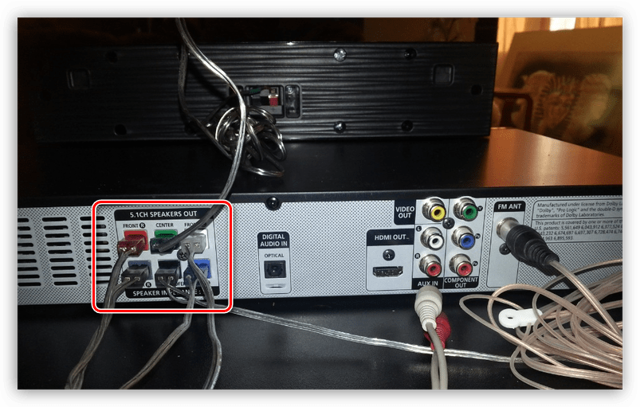
- Для передачи изображения с ПК на телевизор требуется соединить их кабелем, тип которого определяется разновидностью имеющихся на обоих устройствах разъемов. Это могут быть VGA, DVI, HDMI или DisplayPort. Два последних стандарта также поддерживают передачу аудиосигнала, что позволяет пользоваться встроенными в «телек» динамиками без использования дополнительной акустики.
Сравнение HDMI и DisplayPort, DVI и HDMI

Если разъемы различаются, потребуется переходник, который можно приобрести в магазине. Нехватки таких устройств в розничной сети не наблюдается. Обратите внимание, что адаптеры могут отличаться по типу штекеров. Это вилка или «male» и розетка или «female». Перед покупкой необходимо определить, какого типа гнезда присутствуют на компьютере и телевизоре.

Подключение осуществляется предельно просто: один «конец» кабеля включается в материнскую плату или видеокарту, второй — в телевизор.Таким образом мы превратим компьютер в продвинутый плеер.
Вариант 2: Прямое подключение колонок
Такое подключение возможно в том случае, если на усилителе и компьютере имеются нужные разъемы. Рассмотрим принцип действий на примере акустики с канальностью 5.1.
- Для начала нам потребуется четыре переходника с 3.5 мм miniJack на RCA (см. выше).
- Далее этими кабелями соединяем соответствующие выходы на ПК и входы на усилителе. Чтобы это сделать правильно, необходимо определить назначение разъемов. На самом деле все довольно просто: возле каждого гнезда прописана нужная информация.
- R и L (Right и Left) соответствуют стереовыходу на ПК, обычно зеленого цвета.
- FR и FL (Front Right и Front Left) подключаются к черному гнезду «Rear».
- SR и SL (Side Right и Side Left) – к серому с названием «Side».
- Центральные колонки и сабвуфер (CEN и SUB или S.W и C.E) включаются в оранжевый разъем.
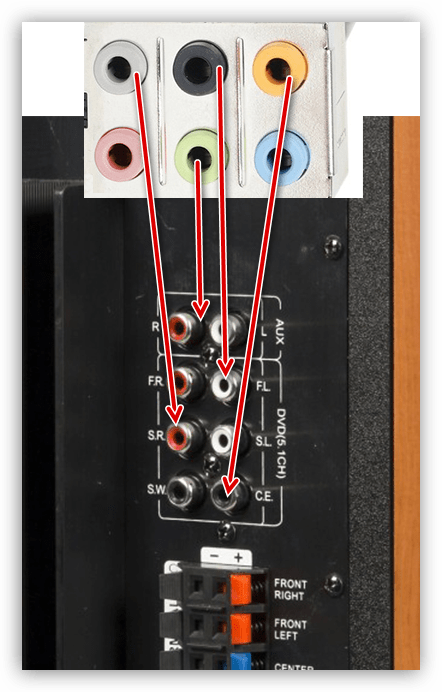
Если какие-то гнезда на вашей материнской плате или звуковой карте отсутствуют, то некоторые колонки попросту окажутся незадействованными. Чаще всего в наличии имеется только стереовыход. В этом случае используются входы AUX (R и L).
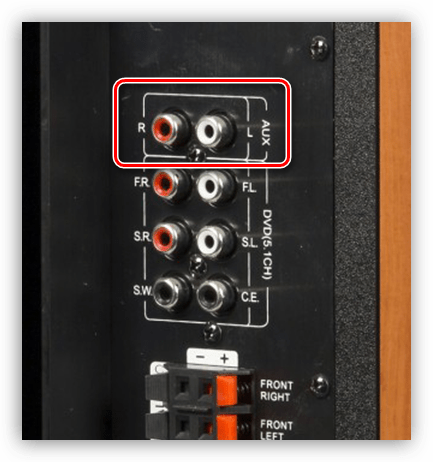
Стоит иметь в виду, что иногда, при подключении всех колонок 5.1, вход стерео на усилителе может не использоваться. Это зависит от принципа его работы. Цвета разъемов могут отличаться от указанных выше. Подробную информацию можно узнать из инструкции к устройству или на официальном сайте производителя.
Настройка звука
После подключения акустической системы к компьютеру может потребоваться ее настройка. Делается это с помощью программного обеспечения, включенного в комплект поставки аудиодрайвера, или стандартными средствами операционной системы.
Подробнее: Как настроить звук на компьютере
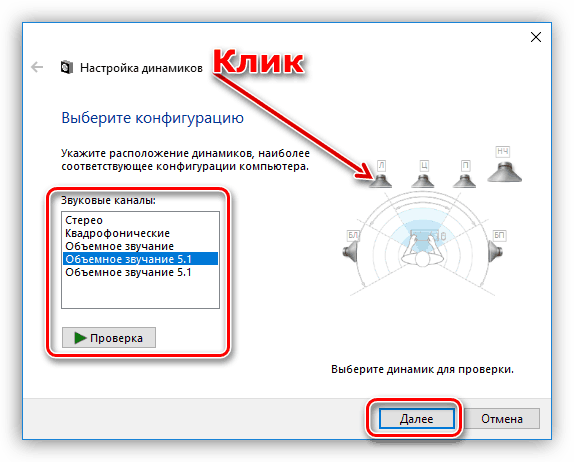
Заключение
Информация, приведенная в данной статье, позволит вам использовать имеющуюся под рукой технику по ее прямому назначению.
Процесс создания симбиоза домашнего кинотеатра с компьютером довольно прост, достаточно иметь в наличии необходимые переходники.
Обращайте внимание на типы разъемов на устройствах и адаптерах, а при возникновении трудностей с определением их назначения читайте мануалы.
Мы рады, что смогли помочь Вам в решении проблемы.
Опишите, что у вас не получилось.
Наши специалисты постараются ответить максимально быстро. ДА НЕТ
Подключение домашнего кинотеатра к компьютеру пошагово
Знать, как подключить домашний кинотеатр к компьютеру, необходимо пользователю, если он желает получить чистый объемный звук при просмотре фильма. Сделать это можно двумя способами – подсоединив колонки через проигрыватель или напрямую к компьютеру. Процесс в каждом из случаев очень прост, все, что потребуется – докупить кабель, если необходимого нет в комплекте.
Для чего нужно подключение

Если у пользователя есть компьютер, телевизор и комплект акустики, он может создать домашний кинотеатр своими руками. Для этого потребуется осмотреть технику, определить подходящие выходы, при необходимости приобрести кабель и соединить устройства между собой.
Компьютер будет воспроизводить мультимедийный контент и передавать аудиосигнал на акустику, а изображение – на телевизор. Так пользователь сможет смотреть фильм на большом экране и наслаждаться чистым и качественным объемным звуком, получая максимальное удовольствие от просмотра фильма.
Варианты подключения домашнего кинотеатра к компьютеру
Подключение домашнего кинотеатра к компьютеру может быть выполнено двумя способами. В первом случае ПК для вывода звуковой дорожки подключается к DVD плееру с подсоединенными колонками, а для передачи изображения – к телевизору через HDMI. Во втором случае акустика подсоединяется напрямую к компьютеру.
Компьютер, телевизор и колонки
Чтобы подключить домашний кинотеатр к компьютеру для вывода звука, потребуется ресивер, в качестве которого обычно выступает DVD или Blu-Ray проигрыватель. Это устройство получает целиком весь звуковой ряд, а затем делит его на составляющие и отправляет на каждую подключенную колонку соответствующий ее предназначению фрагмент.
В результате, если звук согласно событиям фильма звучит сзади, то и зритель услышит его с тыльных динамиков.
Различные динамики предназначены для передачи разных аудиодорожек, так, например, голос будет слышен с центральной колонки над телевизором, а не сзади или сбоку. Это создает ощущение, что разговаривают люди на экране.
Сначала необходимо выполнить подключение колонок к ресиверу. Для этой цели чаще всего используется кабель, идущий в комплекте с акустикой.
Разъемы на плеере обычно имеют соответствующие обозначения, поэтому ошибиться и подключить сабвуфер в выход для центральной колонки практически невозможно.
Выход с маркировкой Front R и L используется для подключения фронтальных динамиков, Center – центральных, Rear или Surround – тыловых, Subwoofer – сабвуфера.
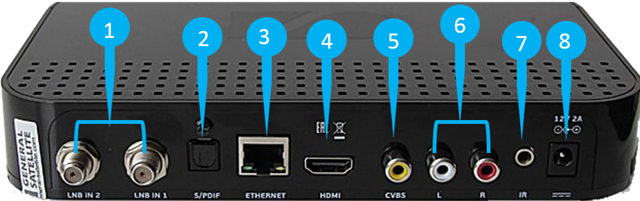
Этот провод подключается штекером 3,5 мм в зеленый выход с маркировкой OUT на аудиокарте компьютера, используемый для вывода звука на наушники или стереоколонки. «Тюльпаны» подсоединяются к ресиверу во входы красного и белого с маркировкой IN.
Теперь необходимо подсоединить телевизор или монитор к домашнему кинотеатру. Для этого используются такие виды кабеля, как VGA, HDMI, DVI. Второй и третий типы провода более предпочтительны, т.к. передают изображение в максимально возможном качестве.
Кроме того, DVI и HDMI транслируют еще и аудиосигнал, поэтому звук при просмотре фильма можно просто передать на динамики телевизора, без использования домашнего кинотеатра. Если на компьютере и телеприемнике нет одинаковых разъемов, можно воспользоваться переходниками, например, DVI-HDMI.
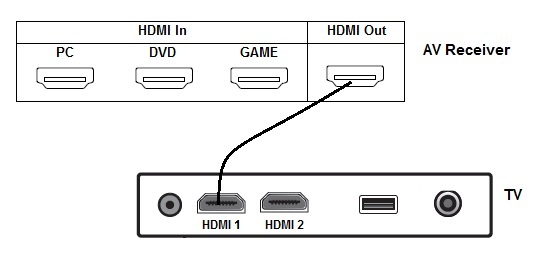
Для установки связи между техникой нужно кабелем соединить оба выключенных устройства, затем запустить их и в телевизоре в списке источников сигнала выбрать вход, к которому подключен компьютер.
Если их несколько, не ошибиться поможет маркировка, которая обычно присутствует возле разъемов на тыльной или боковой панелях телеприемника.
При подключении кабелями HDMI и DVI аудиосигнал выводится напрямую на телевизор.
Чтобы передать его на домашний кинотеатр, можно соединить оптическим кабелем или HDMI вход на ресивере и выход на телеприемнике. Еще один вариант – соединить телевизор и колонки, подключенные к плееру, кабелем 2RCA-2RCA или 2RCA-mini Jack 3,5 мм.
Если при подключении через HDMI нет звука, стоит убедиться, что оба устройства поддерживают стандарт ARC, позволяющий передавать звуковую дорожку с телеприемника на домашний кинотеатр.
Таким образом, при подсоединении через плеер на компьютере запускается фильм.
Изображение выводится на тв, а звук – через ресивер на динамики домашнего кинотеатра.
Прямое подключение колонок
Если для компьютера пользователем приобреталась продвинутая звуковая карта 5.1 с рядом дополнительных каналов, использовать AV-ресивер для подключения необязательно. Все, что нужно – приобрести несколько переходников 2RCA-mini Jack 3,5 мм.

Далее к зеленому разъему на аудиокарте подключаются через переходник фронтальные колонки, к черному – тыловые, к оранжевому – центральная и сабвуфер. Чтобы подключить боковые динамики для систем 7.1, задействуется серый выход.
Настройка звука
После подключения к компьютеру акустической системы потребуется выполнить несложную настройку. Необходимо указать в параметрах ПК, что для воспроизведения звука используется не стереосистема, а акустика 5.1.
Для этого можно использовать штатные средства Windows либо программы, устанавливаемые при инсталляции драйверов на звуковую карту. В большинстве случаев это диспетчер Realtek, но встречаются и иные приложения. Найти иконку можно в трее в нижней правой части экрана или же в Панели управления.
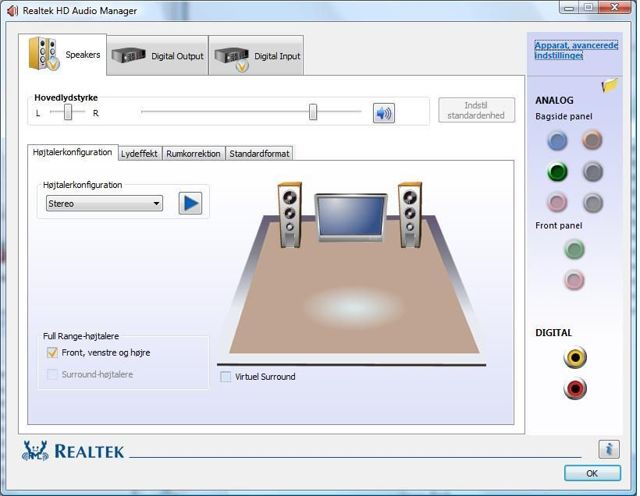
Чтобы проверить, как работает подключение, нужно запустить на компьютере фильм или музыку. Если все сделано правильно, из колонок домашнего кинотеатра будет слышен звук. Далее останется лишь с помощью эквалайзера отрегулировать его качество. Также можно откорректировать расположение акустики, попробовать подвигать ее по комнате, поднять или опустить, чтобы добиться идеального звучания.
Как подключить домашний кинотеатр к компьютеру: способы подключения домашнего кинотеатра

Для чего подключают домашний кинотеатр к компьютеру
Такое подсоединение решает одну из двух задач:
- Компьютерные игры получают более качественное изображение и мощный звук, появляется возможность просмотра фильмов и телепрограмм, взятых из интернета с использованием домашнего кинотеатра.
- Временная замена вышедшего из строя телевизора – в этом случае трансляция видео будет проходить на компьютерном мониторе.

Неисправность в ресивере или его отсутствие, может быть решена прямым сопряжением компьютера с системой колонок.
СПРАВКА! Компонентами домашнего кинотеатра являются источник трансляции (DVD-плеер, спутниковое ТВ и др.), ресивер (для преобразования и усиления сигнала), системы колонок (с сабвуфером или без него) и телевизор, демонстрирующий изображение.
Способы подключения домашнего кинотеатра
Выбираемый метод зависит от возможностей ПК и функциональности аппаратуры.
Первый вариант — это соединение компьютера с телевизором и акустической системой. В схеме используется усилитель, в роли которого может выступать DVD-плеер.
ВАЖНО! Для стабильной и качественной работы подберите правильные переходники.
Соединяем компьютер с усиливающим устройством. Нам понадобятся переходники 3.5 miniJack – RCA. Первый штекер втыкаем в разъём под наушники на передней панели ПК, обозначенный идентичным значком и окрашенным в зелёный цвет. «Тюльпаны» включаются в гнёзда плеера «AUX IN» («Audio in»), соответствующей им расцветки.
СПРАВКА! В этом и следующих способах для связи между ПК и ресивером можно использовать HDMI. Этот стандарт обладает наиболее надёжными характеристиками.

Подключаем акустическую систему к усилителю, используя необходимые разъёмы, они могут называться, например, 5.1 CH Speakers Out, в количестве 6 штук (5 входов для колонок и 1 – под сабвуфер).
Сопрягаем ПК с телевизором, чтобы передавать картинку. Выбор вида провода будет зависеть от разъёмов на обоих приборах. Наиболее распространённый и надёжный стандарт — это HDMI, но могут быть VGA, DVI или DisplayPort. При различии в форматах потребуется соответствующий переходник.
- Теперь у владельца есть возможность смотреть и слушать с помощью домашнего кинотеатра файлы напрямую с компьютера.
- Второй метод — это подключение через локальную сеть, посредством Wi-Fi роутера или сетевого провода.
- Соединение создаём как в первом варианте, с одной лишь разницей: переходник между ПК и ресивером заменяется сетевым кабелем (в случае с Wi-Fi провод не нужен).
- Порядок действий:
- проводим настройку усилителя на приём проводного или беспроводного сигнала;
- для Wi-Fi сети дополнительно вводим пароль.
Преимущество этого подключения – компьютер не заменяет какие-либо функции домашнего кинотеатра и выступает в качестве дополнительного источника аудио и видео. При этом можно настроить полный доступ ко всем компьютерным папкам с музыкой и фильмами, смотреть интернет-трансляции.
Третий способ — подсоединить компьютер к системе колонок, минуя плеер и телевизор.
Для соединения могут понадобиться переходники, мини джек – «тюльпан».

ВНИМАНИЕ! На ПК, как правило, установлены стандартные звуковые карты, которые могут получить повреждения при длительной работе с мощной акустикой. Поэтому рекомендуем приобрести дополнительный внешний звуковой модуль, который плюс ко всему будет иметь достаточно входов для подключения всей группы динамиков.
Четвёртый вариант — это соединение ПК с колонками через ресивер, без участия в схеме тв-приёмника. Здесь домашний кинотеатр выступает как усилитель звука, а трансляция картинки проходит на компьютерном дисплее.
Для подключения могут потребоваться вышеуказанные переходники, алгоритм действий такой же, исключая телевизор.
ВНИМАНИЕ! Этот способ может пригодиться при выходе из строя вашего ТВ.
Что делать, если после подключения домашнего кинотеатра к ПК звука нет
Если после подключения на ПК нет звука, следует попробовать перезапустить ОС и проверить работу аппаратуры. Возможно, операционная система автоматически не определила новую аппаратуру, как используемую по умолчанию.
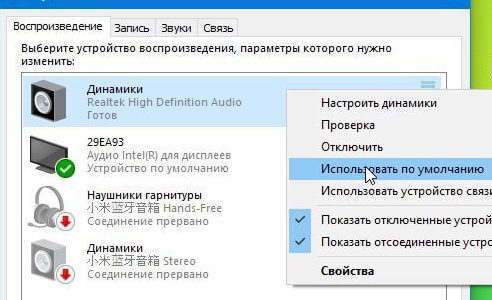
СПРАВКА! В этом же окне, нажав клавишу «Свойства», можно дополнительно настроить параметры работы, переключаясь между вкладками (баланс, эффекты и т. д.).
Ещё одной причиной отсутствия звучания может быть отсутствие настройки необходимого канала на плеере. Зайдите в меню усилителя и активируйте используемые звуковые каналы. Это можно сделать методом подбора.
Конфликты между разными устройствами возможны, когда используются все компоненты: АС, телевизор, ресивер. Чтобы решить вопрос, необходимо разделить видео и аудиосигналы. Для этого:
- Ресивер соединяем с ТВ посредством оптического провода (устраняется проблема со звуком).
- Телевизор и ПК сопрягаем кабелем HDMI.
Мы подробно рассмотрели методы соединения компьютера и домашнего кинотеатра. Надеемся, что статья ответила на все вопросы читателей по данной теме.
Как подключить домашний кинотеатр к компьютеру
В сегодняшнем материале рассмотрим способы подключения домашнего кинотеатра к компьютеру. Почему это удобно и что потребуется для коннекта.
Подключение домашнего кинотеатра к компьютеру
ПК, телевизор и колонки
Старый вариант домашнего кинотеатра предусматривает подключение колонок как усилителей звука. Чтобы подключить домашний кинотеатр к компьютеру, используется кабель с двумя тюльпанами и разъемом мини-джек. Последовательность действий такова:
- К гнезду «Вход» на колонках подключаются тюльпаны.
- К компьютеру на место гнезда звуковой карты подключается штекер разъемом 3,5 мм.
- На компьютере появляется меню настроек, где определяют появившийся кабель.

Чтобы изображение передалось на компьютер с телевизора, оба соединяются кабелем, выбор которого зависит от разъемов телевизора и компьютера: BBK, HDMI, DVI, VGA, DisplayPort. Дополнительно DisplayPort и HDMI поддерживают аудиосигнал, поэтому освобождают от установки дополнительной акустики.
Звук автоматически распределится по динамикам и станет объемным.
Этот тип подключения простой, не нуждается в дополнительных кабелях – звук становится качественнее. Если разъемы на компьютере и телевизоре разные, подбирается переходник.
Прямое подключение

- Берут 4 переходника 3,5 мини-джек.
- Кабелями соединяют выходы ПК и колонок, посмотрев информацию, указанную на каждом гнезде: где левый или правый выход и вход. Если на звуковой карте ПК нет соответствующего разъема, колонка не подключится. Пользуются входом AUX.
Когда подключаются все колонки 5.1, стереовход на усилителе не задействуется – это определяется принципом его работы.
Чтобы правильно соединить разъемы устройств, пользуются руководством по эксплуатации или опубликованной на сайте разработчика информацией.
Другие варианты
Чтобы акустическая система корректно подключилась к ПК, ее настраивают с помощью программного обеспечения. Он включается в комплект вместе с аудиодрайвером. Также понадобятся стандартные программы, установленные на операционной системе.
Современные домашние кинотеатры подключаются к компьютеру по локальной сети. Достаточно открыть на ПК общий доступ к папкам с фильмами, музыкой, сериалами и другими медиафайлами, чтобы они воспроизводились на домашнем кинотеатре. Так соединить устройства можно кабелями или беспроводным методом – это не влияет на функциональность.
Удобна Wi-Fi-сеть, но на настройки домашнего кинотеатра повлияет роутер. Ввод пароля, указание правильных параметров позволят смотреть фильмы, слушать музыку. С помощью домашнего кинотеатра и ПК, а также мобильных устройств создается мини-сервер, хранящий сериалы, фильмы и музыку.
Настройка и проверка звука
Настроить и проверить звук можно с помощью компьютера, и тогда система будет работать корректно:
- На ПК открывают «Панель управления».
- Переходят во вкладку «Звук».
- Затем «Воспроизведение».
- Из выпадающего списка выбирают «Динамики».
- Кнопка «Настроить».
- Когда откроется окно, выбирают пункт «Объемно звучание» и подтверждают действие.
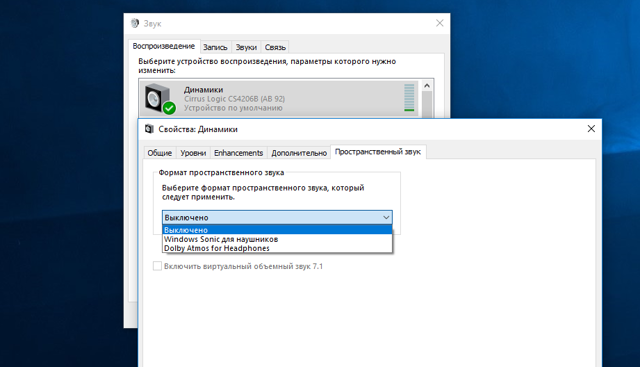
Настройка громкости происходит на самих колонках или сабвуфере домашнего кинотеатра.
Частые ошибки
Человек, никогда не соединявший домашний кинотеатр и компьютер, ошибается в таких моментах:
- Неправильно подбирает кабеля и разъемы. Бывает, что система не работает, тогда ее проверяют с помощью DVD-плеера.
- Не указывают в настройках звуковой карты тип системы акустики. Правильный вариант – с 6-ю динамиками. В результате система будет корректно настраивать звук: объем, глубину и другие характеристики.
Ответы на вопросы
| Почему не воспроизводится звук или видео при подключении к компу | Проверить правильность соединения кабелей. Проверить работоспособность системы. Настроить звуковую карту на компьютере. |
| Что обозначают буквы R и L, FR и FL, SR и SL | Это соответственно Right и Left, Front Right и Front Left, Side Right и Side Left. |
Подведем итоги
Подключение домашнего кинотеатра к компьютеру предусматривает правильное использование кабелей: насколько они соответствуют друг другу. Имеет значение, соответствуют ли устройства между собой: желательно, чтобы они были одной фирмы и имели небольшой временный разрыв в производстве.